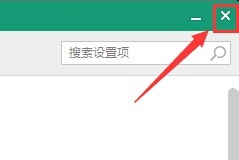怎么设置qq窗口始终保持在其他窗口前端?
发布时间:2016-12-24 来源:查字典编辑
摘要:QQ设置始终保持在其他窗口前端呢?那么,请看下面的教程。1、下载安装软件【QQ】,如下图所示;2、选中软件,右键单击,选择【打开】,如下图所...
QQ设置始终保持在其他窗口前端呢?那么,请看下面的教程。
1、下载安装软件【QQ】,如下图所示;
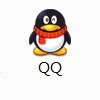
2、选中软件,右键单击,选择【打开】,如下图所示;
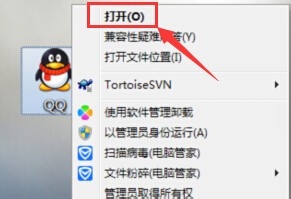
3、输入登陆账号和密码,如下图所示;
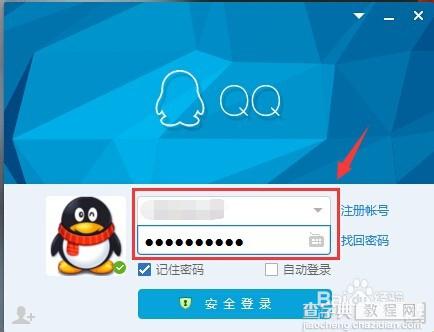
4、输入完成后,单击【安全登陆】,如下图所示;
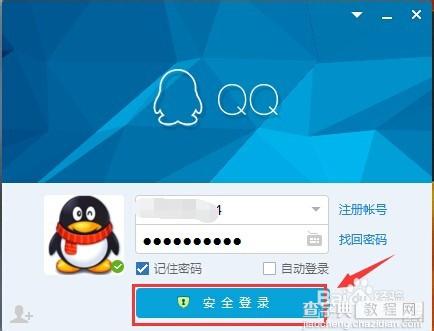
5、单击【设置】齿轮符号,如下图所示;
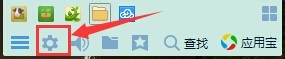
6、单击【基本设置】,如下图所示;
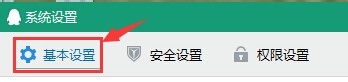
7、单击【主面板】,如下图所示;
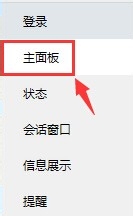
8、勾选【始终保持在其他窗口前端】,如下图所示;
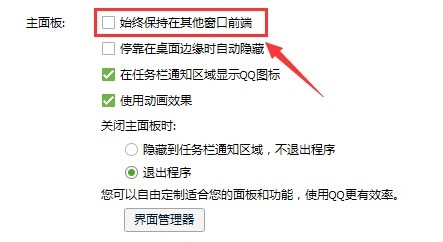
9、单击右上角【x】,关闭软件,如下图所示;